在 macOS 上,已经有不少各具特色的窗口管理器,例如 Magnet, Moom 等。不过,这些窗口管理器,都或多或少地依赖一些鼠标/触控板操作。
对于 Linux, 存在着另一种窗口管理工具:平铺式窗口管理器。常见的 awesome 和 i3, 都有着各自忠实的用户。
而前段时间出现的开源软件 yabai, 为 macOS 带来了平铺式窗口管理器。本文将对 yabai 的安装和使用做一个初步的介绍。
> 本文首发于少数派,欢迎关注:https://sspai.com/post/55668
什么是平铺式窗口管理器
与平铺式窗口管理器相对的,是浮动式窗口管理器,也就是 Windows 和 macOS 下默认的窗口管理器。在浮动式窗口管理器中,窗口可以自由移动、自由调整大小,窗口之间可以相互重叠。
而平铺式窗口管理器,能够将窗口平铺在桌面上,窗口之间不能相互重叠。
平铺式窗口管理器大多具有如下特点:
- 纯键盘操作
切换活动窗口、最大化/全屏、调整窗口大小、调整布局方式、添加/删除/切换桌面、移动窗口到其他桌面、移动窗口到其他显示器…… 所有与窗口管理的操作,都可以通过键盘来实现。部分窗口管理器甚至不提供鼠标操作,只提供键盘操作。
虽然通过纯键盘的方式管理窗口,会增加学习和记忆成本。但和 Vim、双拼输入法等软件类似,熟练掌握键盘后,能够大幅度提升窗口管理的效率和操作的爽快感。
- 自动进行窗口布局
在打开较多窗口、使用较大显示器的情况下,使用浮动式窗口管理器,需要花费精力不停切换窗口、调整窗口的大小和位置……
而平铺式窗口管理器,默认就能按照一定的布局方式,将窗口平铺在桌面上,从而减少手动调整窗口带来的工作量。
- 完善的多桌面、多显示器支持
多数平铺式窗口管理器,对于多个桌面、多个显示器之间的窗口切换都有着完善的支持。如下图片来自 Awesome 官网,从中可以感受到在多显示器环境中使用平铺式窗口管理器的体验:
- 高度的可定制能力
包括 yabai 在内的平铺式窗口管理器,都能够通过配置文件进行丰富的设置,从而更加满足自己的使用习惯。
安装 yabai
注意:为了使 yabai 正常工作,需要在运行 yabai 之前,关闭 macOS 的系统完整性保护(SIP)。请自行了解该操作可能带来的安全风险,如果不确定,建议首先在虚拟机中体验。
本节将介绍使用 Homebrew 安装 yabai, 导入 yabai GitHub 仓库中的示例配置,并安装 skhd 做为 yabai 的快捷键工具的完整过程。更多安装方式,请参考 yabai 的 README 文件。
首先安装 yabai(如果电脑中没有 Homebrew, 请先安装 Homebrew):
brew tap koekeishiya/formulae
brew install yabai
sudo yabai --install-sa
然后安装 skhd, skhd 用于给 yabai 提供快捷键支持,也可以用其他快捷键工具代替:
brew install koekeishiya/formulae/skhd
下载 skhd 和 yabai 的示例配置文件:
curl https://raw.githubusercontent.com/koekeishiya/yabai/master/examples/yabairc --output ~/.yabairc
curl https://raw.githubusercontent.com/koekeishiya/yabai/master/examples/skhdrc --output ~/.skhdrc
启动 skhd 和 yabai 服务:
brew services start skhd
brew services start yabai
第一次启动 skhd 和 yabai 之后,macOS 会提示是否允许两者访问辅助功能。在系统偏好设置中添加权限后,再重启一次 skhd 和 yabai, 即可正常工作:
brew services start skhd
brew services start yabai
使用 yabai
在完成上述步骤后,yabai 就已经启动,并在后台正常运行了。这时候会发现,所有的窗口都不听使唤了,无论怎么移动,怎么调整大小,窗口都会自动停靠在桌面的一角😂
这时候先不要慌,这是平铺式窗口管理器工作的正常现象。可以先按 Control + Option + D 切换回传统的浮动模式,就可以继续自由移动窗口了。准备好下一步操作后,按一下 Control + Option + A, 即可切换为平铺模式。
调整窗口分布
yabai 默认使用 Binary Space Partitioning 的布局来排列窗口:只打开一个窗口时,窗口充满全屏;打开两个窗口时,两个窗口各占屏幕的 1/2, 打开三个窗口时,一个窗口占屏幕的 1/2, 另外两个窗口各占屏幕的四分之一……
也就是说,在打开多个窗口的时候,屏幕被分割成多个大小不同的区域。这时候可以通过快捷键来移动窗口,将不同窗口放置在不同大小的区域。
Shift + Option + h: 左移当前活动窗口Shift + Option + j: 下移当前活动窗口Shift + Option + k: 上移当前活动窗口Shift + Option + l: 右移当前活动窗口
熟悉 Vim 的话,应该不会 h, j, k, l 四个键控制方向感到陌生。
另外,还可以使用 Option + r 键来旋转桌面的布局,使较大窗口和较小窗口都能分布在屏幕的合适位置。
调整窗口大小
虽然 yabai 将屏幕分割为不同大小的区域,但有些时候,我们还是需要对窗口大小做进一步的调整,或者最大化某个窗口:
Shift + Option + a: 增大当前活动窗口左侧Shift + Option + s: 增大当前活动窗口下侧Shift + Option + w: 增大当前活动窗口上侧Shift + Option + d: 增大当前活动窗口右侧Shift + Command + a: 缩小当前活动窗口左侧Shift + Command + s: 缩小当前活动窗口下侧Shift + Command + w: 缩小当前活动窗口上侧Shift + Command + d: 缩小当前活动窗口右侧Option + f: 最大化/恢复当前窗口Shift + Option + 0: 恢复原始窗口大小
切换活动窗口
在使用 yabai 之后,虽然能够继续使用鼠标/触控板来切换活动窗口,但 yabai 提供了一系列快捷键,可以更高效地实现活动窗口的切换。
Option + h: 使左侧窗口成为活动窗口Option + j: 使下方窗口成为活动窗口Option + k: 使上方窗口成为活动窗口Option + l: 使右侧窗口成为活动窗口
使单个窗口成为浮动模式
对于某些不需要成为平铺模式,受窗口管理器控制的窗口(例如微信的聊天窗口,大部分时候处于关闭或最小化状态,只有需要回复消息时才会短暂打开),yabai 也能够灵活地将其单独设置为浮动模式,从而使窗口可以自动缩放。
Option + t: 使当前活动窗口成为浮动模式Option + p: 使当前活动窗口成为浮动模式,以类似「画中画」的形式显示在屏幕右上角
多个桌面的管理
在窗口较多,单个桌面无法容纳下的时候,可以创建新的桌面,并将窗口移动到新的桌面上。
Shift + Command + n: 创建新桌面Command + Option + n: 创建新桌面,并将当前活动窗口移动至新桌面
由于篇幅限制,更多快捷键组合,例如多显示器的支持等,在本文中不再详细介绍。具体请参考 skhd 的默认配置文件,以及 yabai 文档。
定制 yabai
yabai 和 skhd 都有着比较强的可定制能力,可以通过修改 ~/.yabairc 和 ~/.skhdrc, 对其进行个性化的设置。
打开状态栏
yabai 拥有一个简洁的状态栏,用于代替 macOS 的 Menubar, 显示当前桌面,以及时间和电量等信息。效果如下:
状态栏默认不显示,可通过修改配置文件来打开。方法如下:
首先打开终端,输入 nano ~/.yabairc(或 vi ~/.yabairc),打开 yabai 的配置文件,找到文件中 bar settings 的地方:
# bar settings
yabai -m config status_bar off
yabai -m config status_bar_text_font "Helvetica Neue:Bold:12.0"
yabai -m config status_bar_icon_font "FontAwesome:Regular:12.0"
yabai -m config status_bar_background_color 0xff202020
yabai -m config status_bar_foreground_color 0xffa8a8a8
yabai -m config status_bar_space_icon_strip I II III IV V VI VII VIII IX X
yabai -m config status_bar_power_icon_strip
yabai -m config status_bar_space_icon
yabai -m config status_bar_clock_icon
此处就是 yabai 状态栏的设置选项。将第一行的 off 修改为 on, 即可打开状态栏。
在后面几行中,还可以对状态栏的字体、颜色、图标进行设置。在 status_bar_space_icon_strip 行,将 I, II, III 等修改为 emoji 或 FontAwesome 图标字体,就可以为对应序号的桌面,指定为对应的图标。(例如可以将前三个桌面分别设置为「写作」、「资讯」、「娱乐」图标,然后将同类 App 放在同一个桌面上)
配置文件修改保存之后,安装 FontAwesome 4 字体,设置自动隐藏 macOS Menubar,然后执行如下命令重启 yabai, 即可看到状态栏:
brew services restart yabai
设置窗口之间的间隔
在 yabai 的默认设置中,窗口之间的间隔较大。可以适当减小窗口之间的间隔,提高桌面空间利用率。
修改方法:在 ~/.yabairc 中找到如下配置,适当减小相关数值即可:
# general space settings
yabai -m config layout bsp
yabai -m config top_padding 20
yabai -m config bottom_padding 20
yabai -m config left_padding 20
yabai -m config right_padding 20
yabai -m config window_gap 10
例如我将前四个值修改为 0, 最后一个值修改为 3 之后,效果如下图所示:
自定义快捷键、快速打开终端
yabai 的快捷键功能,是通过 skhd 来实现的。所以,修改 ~/.skhdrc, 即可实现自定义快捷键。
例如,在 Linux 中,部分窗口管理器将 Alt/Win + 回车 做为打开终端的快捷键。而对于需要经常使用终端的 macOS 用户,就可以使用 skhd 为终端指定一个快捷键。
默认的 .skhdrc 中,第二行已经将 Command + 回车 做为打开 kitty 的快捷键:
cmd - return : /Applications/Kitty.app/Contents/MacOS/kitty --single-instance -d ~
而如果自己的常用终端不是 kitty, 而是 iTerm2, 只需将这一行修改为如下内容,即可使用 Command + 回车 快速打开 iTerm2.
cmd - return : open /Applications/iTerm.app
通过脚本实现自动化操作
在 .skhdrc 中可以发现,所有 yabai 相关的操作,都是通过 yabai -m 命令,向 yabai 发消息来实现的。所以,我们也可以在自己的脚本中,加入 yabai -m 相关命令,来实现自动化操作。
如下脚本是一个简单的示例:
#!/bin/bash
# 创建一个新桌面,并切换至新桌面
yabai -m space --create
id=$(yabai -m query --displays --display | grep "spaces")
yabai -m space --focus $(echo ${id:${#id}-3:1})
# 打开备忘录、提醒事项和文本编辑
open /Applications/Notes.app
open /Applications/Reminders.app
open /Applications/TextEdit.app
通过此脚本,即可创建一个新桌面,然后在新桌面上同时打开备忘录、提醒事项、文本编辑。当然也可以在 .skhdrc 中为这个脚本分配一个快捷键,只需一个按键,就可以执行上述一系列操作。
延伸阅读
yabai 还是一个比较新的软件,经过两天的试用,仍会偶尔遇到一些小 bug, 例如窗口无法自动调整大小等;另外,必须关闭 SIP 才能正常使用,也不方便大部分对 macOS 安全性有要求的人使用。希望后续的版本能够进一步完善,为我们带来更好的体验。
在 Windows 上,也可以尝试 bug.n, 这是一款基于 AutoHotKey 的窗口管理工具,与 yabai 有着类似的功能:
如果想了解关于平铺式窗口管理器的更多内容,可以参考如下链接:
- Why Use A Tiling Window Manager? Speed, Efficiency and Customization! – YouTube
- ChunkWM tutorial on macOS! – YouTube
- CHUNKWM + SKHD – Mac OS X Mojave deserves a Tiling Window Manager system too – YouTube
- 5 reasons the i3 window manager makes Linux better | Opensource.com
- 平铺式窗口管理器 Musca 初体验 · LinuxTOY
- 平铺式窗口管理器-Awesome | HaHack
- 平铺式窗口管理器——Awesome · LinuxTOY
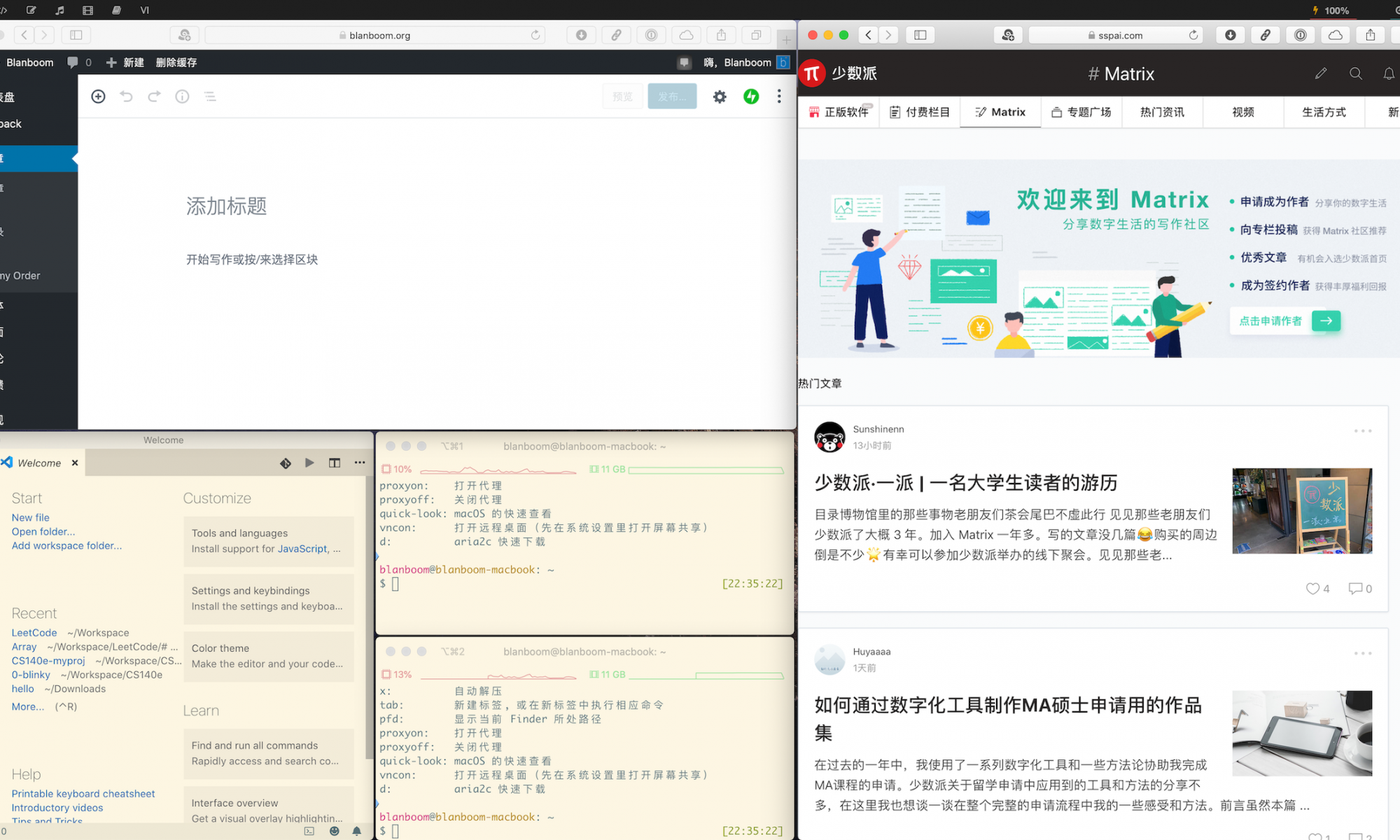
安装skhd时出现错误
curl: (22) The requested URL returned error: 404 Not Found
Error: Failed to download resource “skhd”
Download failed: https://github.com/koekeishiya/skhd/archive/v0.3.5.zip
请问有什么解决办法吗
错误原因是说找不到这个链接对应的文件。但是我直接用浏览器下载,是能下载成功的。建议再试一下。